چطور میتوانیم کمکتان کنیم؟
گردش کار پروژه
این امکان فرصتی استثنائی برای آن دسته از مشتریانی است که پروژههایشان دارای فرآیندی ثابت است و نیازمند این هستند که پیشرفت فعالیتهایشان را در طول این فرآیند بررسی کنند.
میتوانید برای پروژههایی که مراحل انجام ثابتی دارند، گردش کار تعریف کنید. برای این کار کافیست بر روی نام پروژه کلیک کرده و سپس به قسمت گردش کار مراجعه کنید. در این قسمت به صورت پیشفرض سه مرحله شروع نشده، شروع شده و انجام شده وجود دارد. مراحل مختلف پروژه را به گردش کار اضافه کنید.
به عنوان مثال فرض کنید پروژهی شما ساخت کابینت است و برای ساخت هر کابینتی در کارگاه شما، مراحل زیر باید انجام شوند:
- طراحی و برنامهریزی
- انتخاب مواد
- برش کاری
- اتصالات
- مونتاژ
- حمل و نقل
میتوانید این مراحل را در گردش کار پروژه ساخت کابینت تعریف کرده و برای هر مرحله تیم مشخص کنید. سپس، ساختِ هر کابینت را در قالب یک فعالیت تعریف کنید و شاهد پیشرفتِ ساخت آن باشید.
افزودن مرحله به گردش کار
- میتوانید نام مرحله شروع نشده را در گردش کار، ویرایش کنید. به عنوان مثال در اینجا لیست سفارشها عنوان مناسبی است.
- نام مرحله کامل شده هم به همین ترتیب قابل ویرایش است، در این مثال سفارشهای آماده شده انتخاب مناسبی است.
- مراحل شروع نشده و کامل شده قابل حذف نیستند. امکان اضافه کردن تیم به آنها وجود ندارد.
- نام مرحله شروع شده هم قابل ویرایش است، علاوه بر این میتوانید بین مراحل شروع نشده و کامل شده هر تعداد که لازم دارید مرحله اضافه کنید. در این مثال، مراحل طراحی و برنامهریزی، انتخاب مواد، برش کاری، اتصالات، مونتاژ و حمل و نقل در قالب مرحله به بهتایم اضافه شدند. برای اضافه کردن مرحله جدید بر روی سه نقطه کلیک کنید و افزودن مرحله بعد از این مرحله را بزنید.
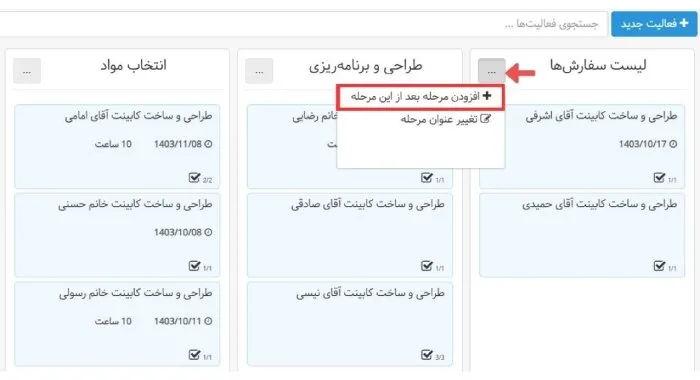
اختصاص تیم به مراحل گردش کار
زمان تعریف فعالیتهای پروژه برای آنها تیم مشخص میکنید. این تیم همان گروهی هست که کار به آنها سپرده میشود. البته این امکان وجود دارد که برای هر مرحله از انجام فعالیت هم تیم مشخص کنید. هرکدام از این مراحل میتواند تیم خاص خود را داشته باشد. برای انجام این کار در مرحله مورد نظر روی آیکن سه نقطه کلیک کنید و مدیریت عملیات مرحله را بزنید.
به عنوان مثال، میتوانید جدول زیر را در بهتایم پیادهسازی کنید. کافیست برای هر مرحله با کلیک روی مدیریت عملیات مرحله، گزینهی تخصیص به کاربران جدید را انتخاب کرده و کاربران مورد نظر برای هر مرحله را مشخص کنید. به این ترتیب فعالیت با حرکت در هر مرحله به صورت خودکار به اعضای جدید سپرده شده و با تکمیل فعالیت توسط آنها به مرحلهی بعدی فرستاده میشود. این امکان وجود دارد که این موضوع به اعضای تیم در هر مرحله اطلاع رسانی شود.
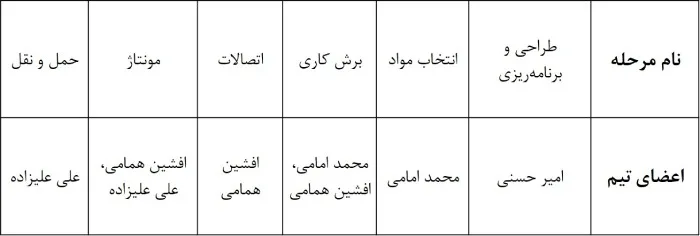
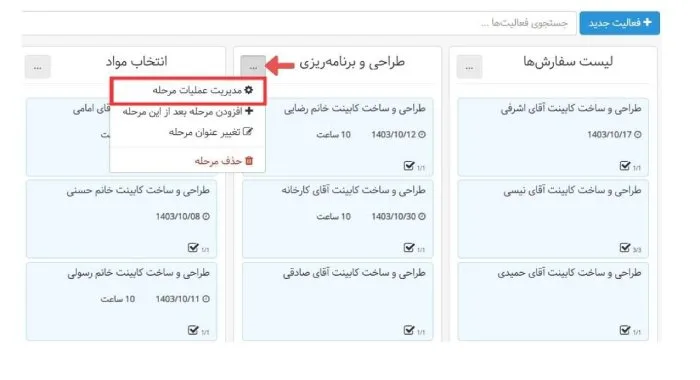
مدیریت عملیات مرحله:
- اگر مرحله را بر روی مدیریت دستی (غیر اتوماتیک) تنظیم کنید، اختصاص تیم در هر مرحله و جابجایی بین مراحل فقط توسط مدیر پروژه و یا کاربر با مجوز ویرایش فعالیتهای پروژه امکانپذیر است و فعالیت به طور خودکار بین مراحل جابجا نمیشود.
- اگر مرحله را بر روی تخصیص به کاربران جدید تنظیم کنید، میتوانید اعضای جدید تیم را مشخص کرده و از بهتایم توقع داشته باشید، با قرار گرفتن فعالیت در این مرحله، به طور خودکار آن را به اعضای جدید تخصیص دهد و زمانی که تمام اعضای این مرحله فعالیت را تمام کردند، فعالیت را به طور خودکار به مرحلهی بعد ببرد. همچنین با روشن کردن گزینهی ارسال اطلاعرسانی برای تخصیصهای جدید، تخصیص فعالیت به اعضای جدید اطلاعرسانی میشود. (در این حالت فعالیت را برای تیم اولیه انجام شده نمایش میدهد.)
- اگر مرحله را بر روی باز تخصیص به تیم اصلی (اولیه) تنظیم کنید، با قرار گرفتن در این مرحله، فعالیت دوباره به تیم اولیهای که برای فعالیت تعیین شده، تخصیص پیدا میکند. یعنی این فعالیت مجدد برای آنها منتظر انجام میشود. همچنین میتوانید از بهتایم توقع داشته باشید، با قرار گرفتن فعالیت در این مرحله، به طور خودکار آن را به اعضای تیم اولیه تخصیص دهد و زمانی که تمام اعضای این مرحله فعالیت را تمام کردند، فعالیت را به طور خودکار به مرحلهی بعد ببرد. با روشن کردن گزینهی ارسال اطلاعرسانی برای تخصیصهای جدید، تخصیص فعالیت به اعضای جدید اطلاعرسانی میشود.
- اگر مرحله را بر روی باز تخصیص به کل تیم تنظیم کنید، فعالیت مجدد به همهی اعضایی که تاکنون و در تمام مراحل قبلی و همچنین تیم اولیه بر روی این فعالیت کار کردهاند، تخصیص داده میشود.
- اگر کاربر عضو تیم اصلی فعالیت باشد همواره میتواند تایم شیت فعالیت را ویرایش کند و روی آن تایم شیت بزند، اما اگر عضو تیم اصلی نباشد و از طریق مرحله به فعالیت اضافه شده باشد، در صورتی که فعالیت وارد مرحله جدیدی شود که کاربر عضو آن نباشد، امکان ویرایش تایم شیت برای او وجود ندارد.
- میتوانید مرحلهی بعدی هر فعالیت را بهصورت دلخواه تعیین کنید. کافی است روی آیکون سهنقطه کلیک کنید و از گزینهی «تعیین مرحله بعدی متفاوت»، مسیر دلخواه را انتخاب نمایید. به این ترتیب، گردش کار شما دیگر محدود به ترتیب ثابت مراحل نیست و میتوانید مسیر پیشرفت هر فعالیت را متناسب با نیاز واقعی پروژه تنظیم کنید، حتی اگر مرحله بعدی یکی از مراحل قبلی باشد.
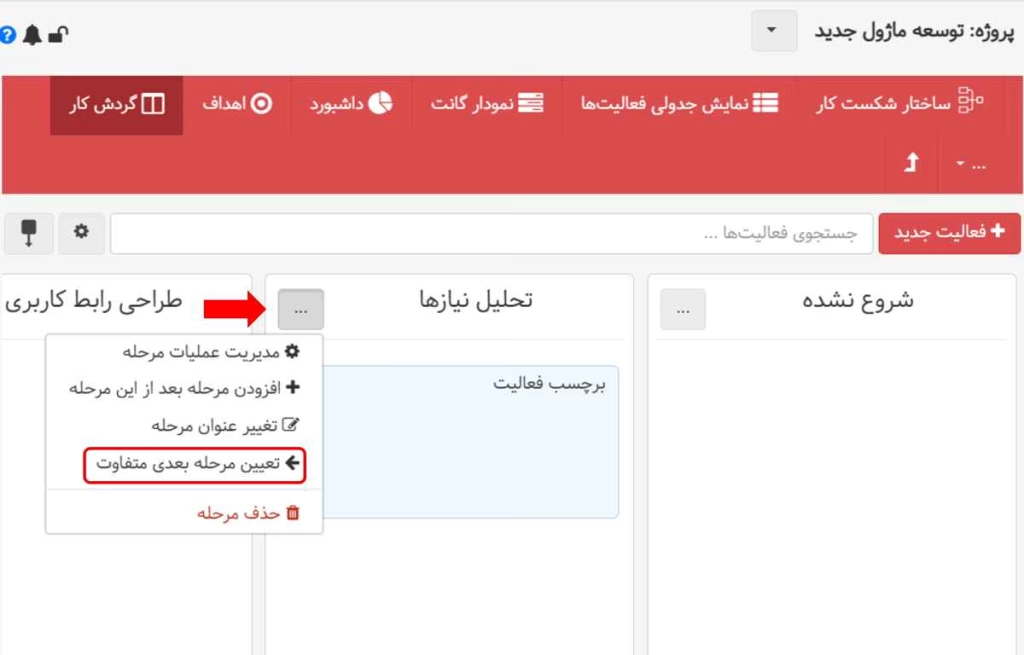
نکات مربوط به مراحل انجام فعالیت در یک پروژه
۱) فعالیت به دو صورت میتواند بین مراحل جابجا شود:
- هنگامی که وضعیت تمام تخصیصهای آن به انجام شده تغییر کند، توسط سیستم به مرحلهی بعدی منتقل میشود. (البته در صورتی که مرحله بر روی مدیریت دستی (غیر اتوماتیک) تنظیم نشده باشد.)
- توسط مدیر پروژه (یا کاربری که دسترسی ویرایش همه فعالیتهای پروژه را دارد) به صورت دستی جابجا شود. در این حالت وضعیت تخصیصفعالیتها قبل از جابجایی، به انجام شده تغییر میکند.
۲) توجه کنید که اگر پروژه گردش کار داشته باشد، درصد پیشرفت واقعی فعالیتهای آن پروژه از روی تعداد مراحل و جایگاه فعالیت در مراحل مشخص میشود. اگر درصد پیشرفت یک فعالیت را دستی وارد کرده باشید، از این قاعده مستثناست. در محاسبهی درصد پیشرفت پروژه از روی فعالیتهای آن، زمان تخمینی فعالیتها وزن آنها در پروژه است، در صورتی که حتی یکی از فعالیتهای پروژه وزن نداشته باشد، سیستم وزن همه فعالیتها را در پروژه برابر در نظر میگیرد.
در این مثال، گردش کار پروژه بین مرحله شروع نشده (لیست سفارشها) و مرحله کامل شده (سفارشهای آماده شده) دارای ۶ مرحله است. همانطور که در تصویر زیر مشاهده میکنید، فعالیت کابینت خانم بهاری در مرحله ۳ قرار دارد و ۲ مرحله را رد کرده است، در نتیجه:
۲/۶ ×۱۰۰=۳۳.۳۳% = درصد پیشرفت فعالیت کابینت خانم بهاری
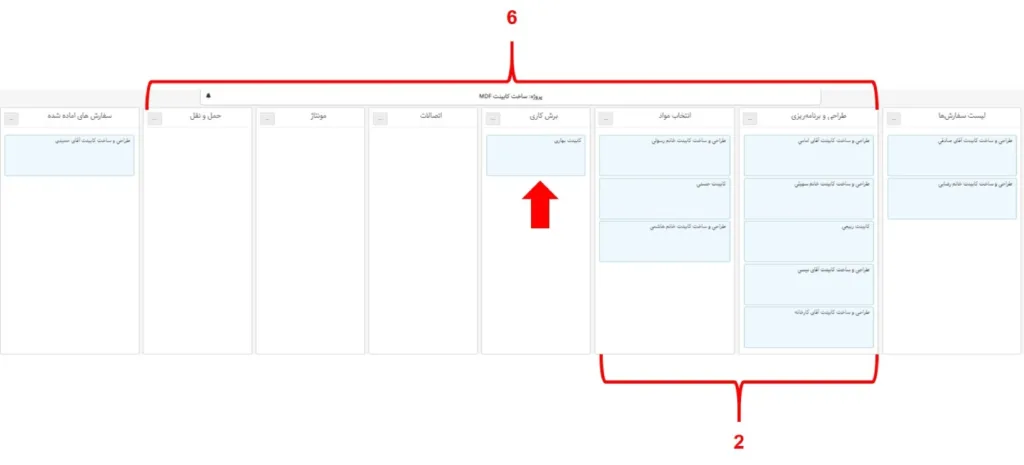
۳) اگر فعالیت توسط مدیر پروژه به مرحله قبلتر برگردانده شود، تخصیصهای مرحله جاری حذف و فعالیت برای تخصیصهای مرحلهای که به آن وارد میشود، منتظر انجام خواهد شد.
۴) فعالیتهای تکرارشونده برای پروژه فرآیندی بیمعنا خواهد بود. پس اگر در یک پروژهی دارای فرآیند، فعالیت تکرارشونده تعریف کنید، این فعالیت در گردش کار پروژه نمایش داده نخواهد شد.
۵) مرحله انجام فعالیت روی بورد فعالیتهای من (تسک بورد) برای هر فعالیت که مرحله دارد، نمایش داده خواهد شد.
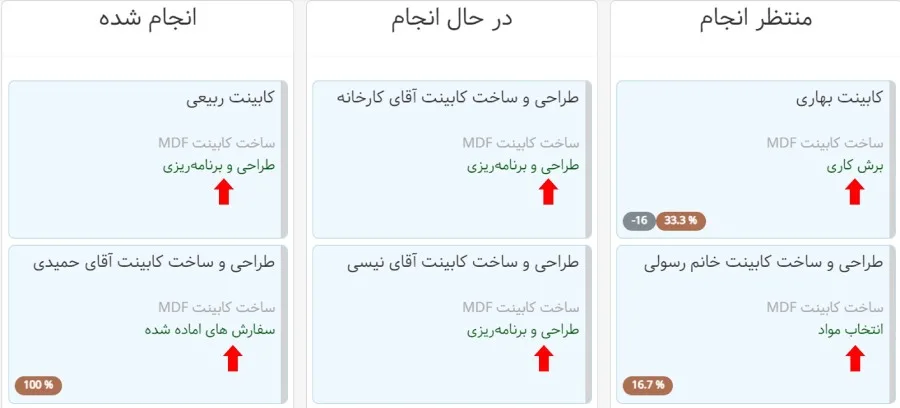
۶) افرادی که مجوز مشاهده گردش کار پروژهها را دارند، میتوانند از همین قسمت هم اقدام به حذف فعالیت کنند.
۷) با داشتن مجوز لازم، میتوانید به سادگی در گردش کار پروژه فعالیت جدید تعریف کنید.
۸) تاریخچه حرکت فعالیت در گردش کار قابل مشاهده هست:
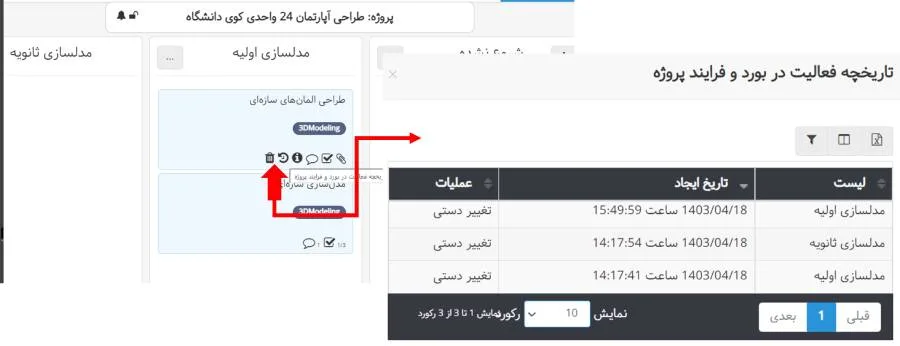
- امکان جستجو فعالیتها براساس عنوان آنها در بالای گردش کار وجود دارد.
- تاریخ سررسید و زمان تخمینی فعالیتها در گردش کار نمایش داده میشود.
- امکان جابهجایی فعالیتها بین مراحل مختلف بدون نیاز به درگ و دراپ (drag & drop) وجود دارد.
روی هر فعالیت، فلشهایی نمایش داده میشود که با کلیک بر روی آنها میتوانید فعالیت را به مراحل قبل یا بعد منتقل کنید.
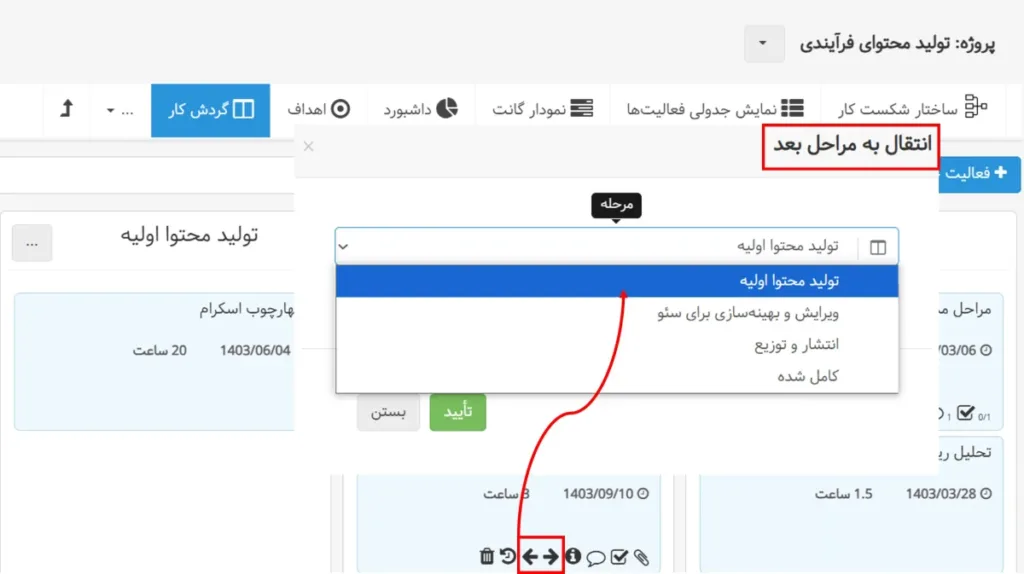
- در قسمت تنظیمات گردش کار، امکان غیرفعالسازی این ویژگی نیز وجود دارد. با فعال بودن گردش کار، نحوه محاسبهی درصد پیشرفت فعالیتها و پروژه تغییر میکند؛ بنابراین توصیه میشود در پروژههایی که ماهیت فرآیندی ندارند، این قابلیت غیرفعال باشد.
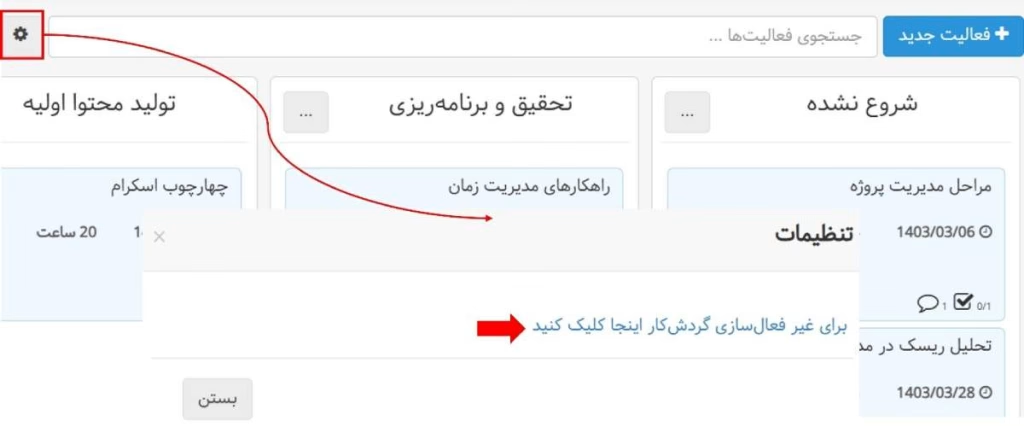
۱۳. نمایش نمودار گردش کار پروژه: برای دیدن نمودار گردش کار پروژه بر روی آیکن نمایش داده شده در تصویر کلیک کنید، تا ترتیب مراحل موجود در گردش کار پروژه را در نمودار مشاهده کنید.
توجه:
با راست کلیک کردن بر روی عنوان فعالیت در نمودار گردش کار امکان مدیریت مراحل از همین قسمت فراهم شده است.
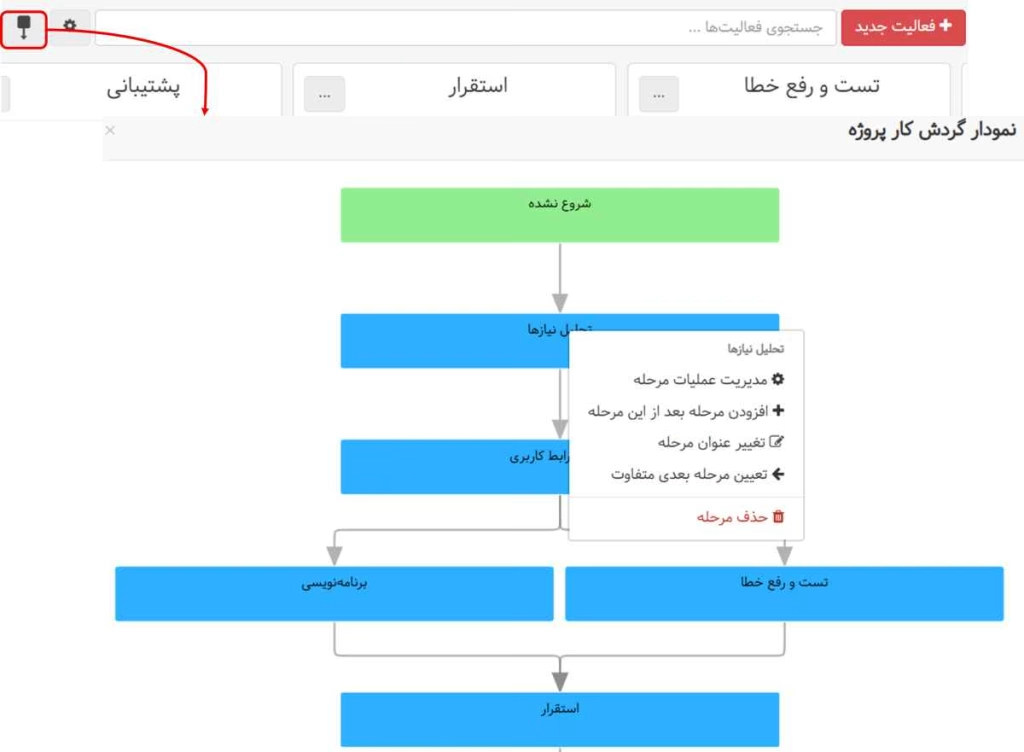
۱۴. زمانی که فعالیت در یک مرحله با مدیریت دستی قرار میگیرد برای تعیین مراحل آتیِ فعالیت، به مدیر پروژه اطلاعرسانی میشود.